FAQ
Les réponses à vos questions les plus courantes
Géorep est un site internet référençant les applications et informations cartographiques du Gouvernement de la Nouvelle-Calédonie. Toutes les applications proposées se basent sur la gamme ESRI.
Vous y trouverez notamment l'accès à l'Explorateur cartographique qui vous permettra de visualiser des services web géographique. Vous pourrez également rechercher une adresse, dessiner, mesurer, avoir des informations de localisation ou encore partager et imprimer une carte.
Cet explorateur cartographique se décline aussi pour des thématiques métiers comme par exemple l'Explo Cart'Eau ou encore Explo' Météo (et bien d'autres). Ils se caractérisent par des outils spécifiquement adaptés aux domaines et permettant de réaliser des filtres, des recherches particulières, des statistiques....
Par ailleurs, un bon nombre de tableaux de bord cartographiques vous permettront d'accéder à différents indicateurs thématiques tels que pour le Marché du travail.
Pour certaines thématiques, par exemple : Forêts sèches, OBLIC, Accidents routiers, vous accéderez à une page de type portail grâce à laquelle les données sont valorisées sous plusieurs cartographies et statistiques.
Grâce à Géorep, vous accéderez aussi à la Plateforme de téléchargement qui comme son nom l'indique permet de télécharger de la donnée géographique brute ou filtrée dans différents formats.
En plus, le Catalogue de métadonnée vous donnera accès à la connaissance de l'existence des données et services web cartographiques du gouvernement de la Nouvelle-Calédonie et de certains partenaires. Vous y trouverez toutes les informations relatives à ces données (les métadonnées) et vous informera de leur accessibilité.
Enfin, vous pourrez consulter le Bulletin de la Géomatique, le trimestriel incontournable de tous les géomaticiens de Nouvelle-Calédonie, vous vous tiendrez informé de tous les événements en lien avec la géomatique, comme les réunions du Club de la Géomatique (qui réuni bon nombre de partenaires de la place), les Gis Day....Bref tout un tas d'informations actualisées régulièrement.
C'est le Service de la Géomatique et Télédétection de la Direction du Numérique et de la Modernisation (DINUM) qui en est l'administrateur.
Géorep est constitué d'outils cartographiques collaboratifs alimentés par les directions du gouvernement mais aussi par quelques partenaires conventionnés tel que l'Agence néo-Calédonienne de la Biodiversité (ANCB).
Le Service de la Géomatique et Télédétection de la Direction du Numérique et de la Modernisation (DINUM) en est l'administrateur.
Les principaux producteurs de données sont :
- La Direction des Infrastructures, de la Topographie et des Transports Terrestres (DITTT).
- La Direction de l'Industrie des Mines et de l'Energie (DIMENC)
- La Direction des Affaires Vétérinaires Alimentaires et Rurales (DAVAR)
Vous avez une question, une suggestion, un commentaire, un avis ... contacter l'équipe Géorep via le formulaire à l'adresse suivante : https://georep.nc/contact
Métadonnées, données et service web
Les métadonnées sont l'équivalent d'une fiche de renseignements (carte d'identité) décrivant une ressource (jeux ou série de données, service web). On y trouve les informations suivantes : un résumé du contenu de la donnée, sa qualité, son mode de distribution, ses conditions d'utilisation, son origine, son emprise géographique, etc...
Toutes les fiches de métadonnées sont présentées dans le Catalogue de métadonnée, dont l'objectif est de porter à connaissance du public l'existence d'une donnée. L'accès à la ressource n'est pas toujours possible et dans ce cas, il faudra prendre contact avec le référent mentionné dans la fiche.
Il est possible d'être informé des dernières métadonnées mises en ligne et mises à jour en s'inscrivant à la newsletter du Géorep ou en s'abonnant à la page Facebook.
Lorsque la donnée est téléchargeable, un bouton pour accéder au téléchargement est présent dès la présentation d'une fiche dans le Catalogue de métadonnées. Ce bouton vous mène directement à la Plateforme de téléchargement.
Si il n'y a pas de lien, c'est que la donnée n'est pas téléchargeable.
Dans le Catalogue de métadonnées, cliquez sur la fiche qui vous intéresse, vous serez alors dirigé vers une page spécifique où vous trouverez en bas à droite l'URL du service web.
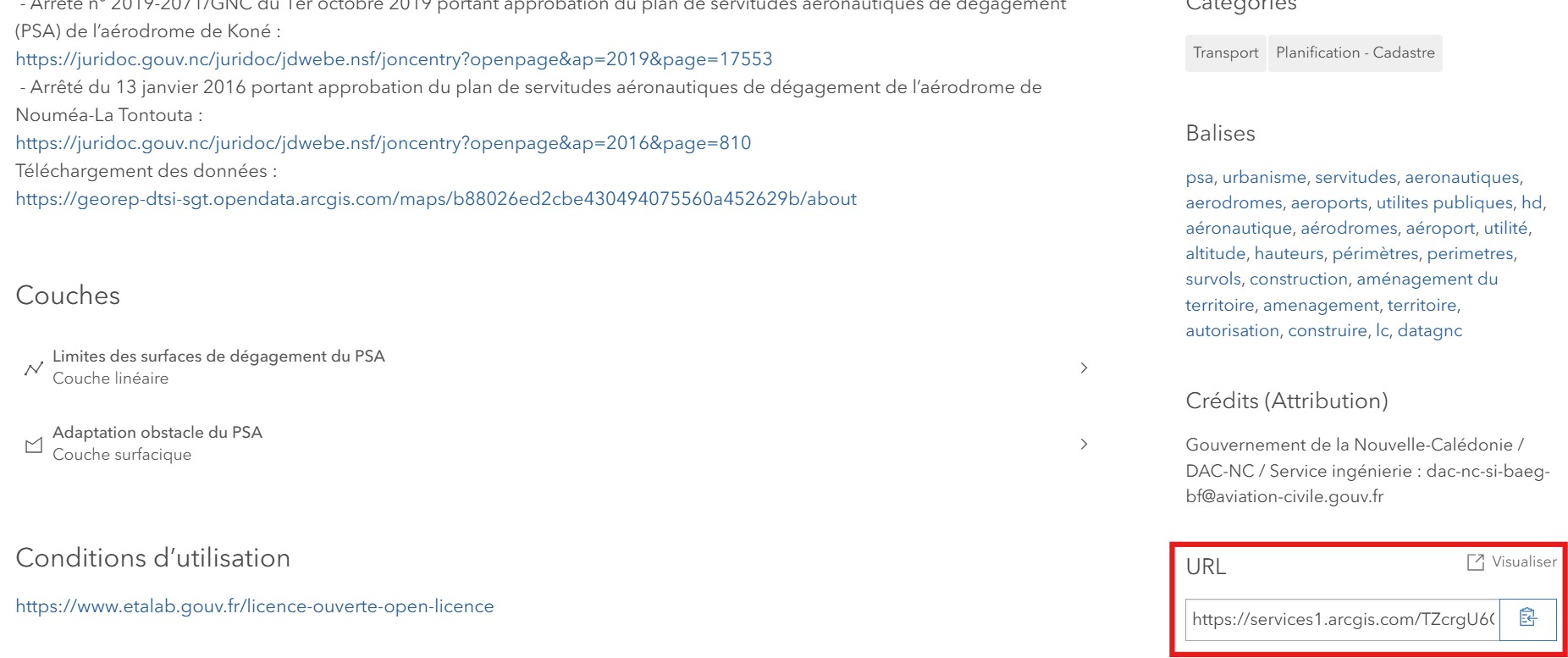
Un service web cartographique est une donnée ou une image de la donnée accessible sous la forme d'une URL. L'avantage d'utiliser un service web plutôt que de télécharger la donnée réside dans le fait que le service web est toujours à jour. Tandis que pour avoir une donnée à jour, vous serez obligé de la télécharger à nouveau.
Les couches géographiques utilisées dans l'Explorateur cartographique sont toutes des service web.
Les URL de ses services web publics sont accessibles via le Catalogue de métadonnées.
Les conditions d'utilisation des données et des services web sont décrites dans la partie "Conditions d'utilisation" des fiches du Catalogue de métadonnées.
En cliquant sur une donnée de la liste du catalogue de métadonnées, vous ouvrez une page dédiée à la donnée. L'information du contact du référent métier de la donnée est présente dans la partie "Crédits (Attribution)" située dans la colonne de droite.
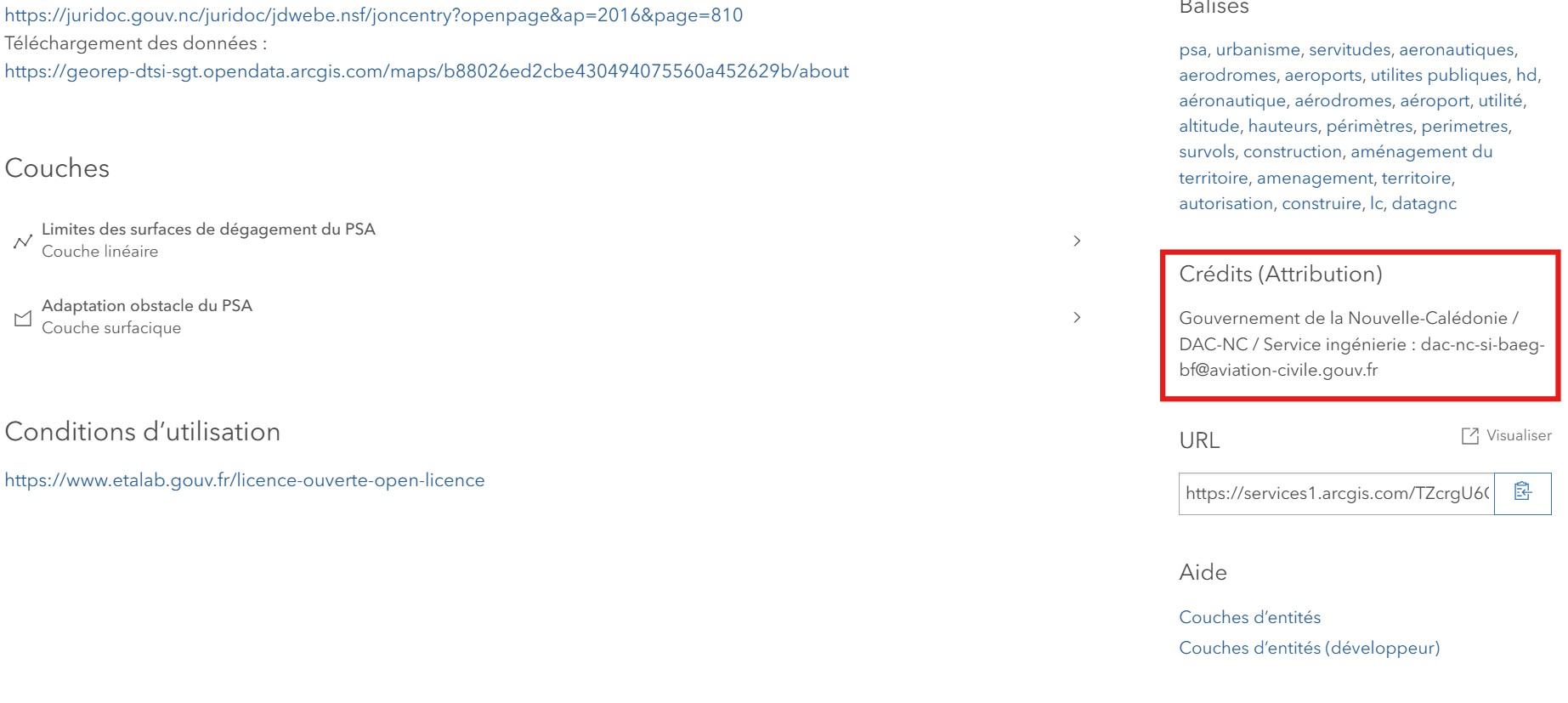
En cliquant sur une donnée de la liste du catalogue de métadonnées, vous ouvrez une page dédiée à la donnée. L'information du contact du référent métier de la donnée est présente dans la partie "Crédits (Attribution)" située dans la colonne de droite.
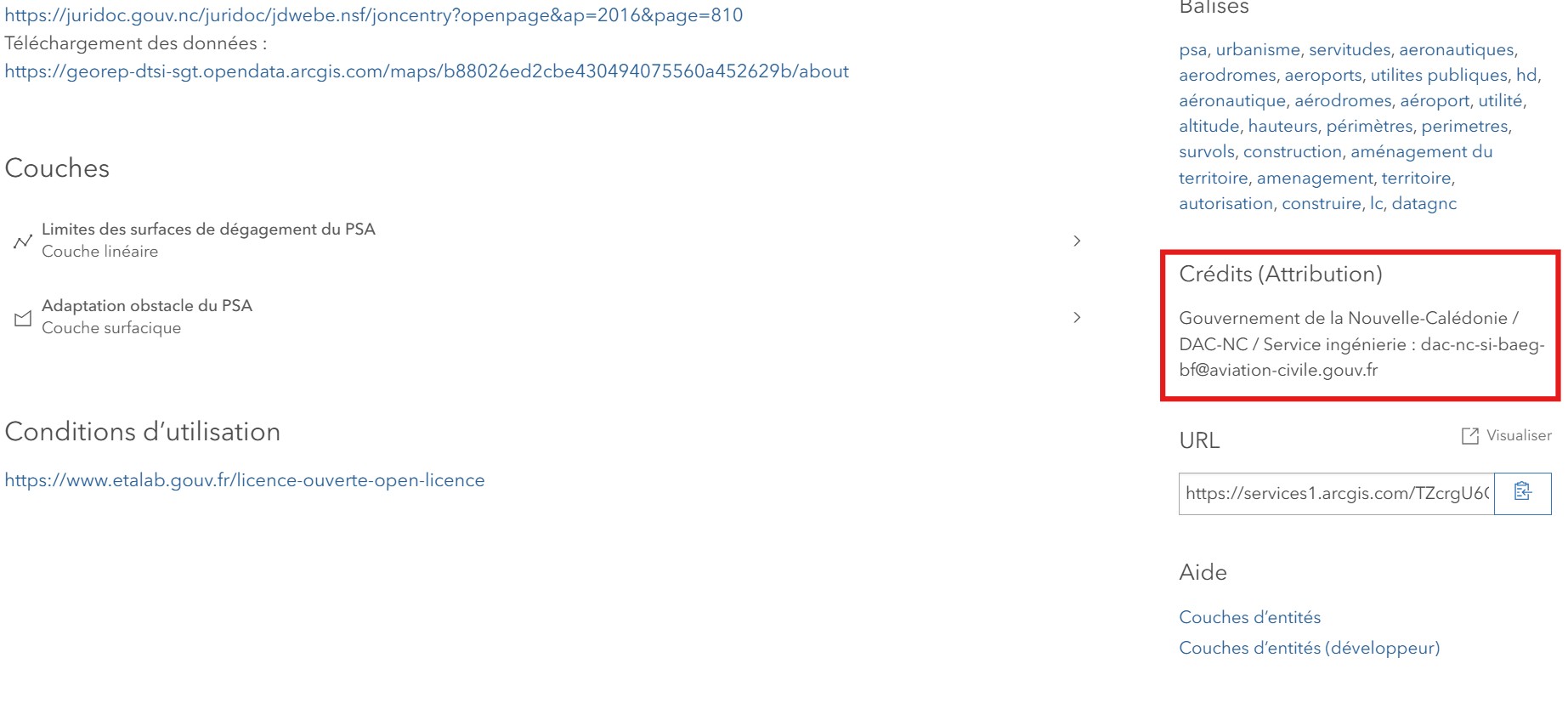
Les systèmes RGNC Lambert NC et WGS 84 sont quasi équivalents :
- Le RGNC Lambert NC est spécifique au territoire calédonien, les coordonnées sont métriques,
-
Le WGS 84 est le système géodésique standard mondial qui couvre l'ensemble du globe terrestre. Les coordonnées sont en degré décimal (DDD).
Voir : Référentiels géodésiques
Explorateur cartographique
En cliquant directement sur un élément de la carte, celui-ci passe en surbrillance et une pop-up s'ouvre présentant tous les renseignements sur la donnée choisie.
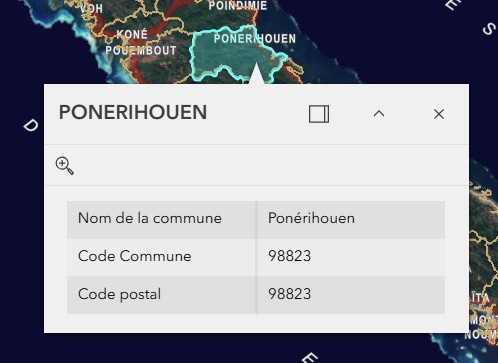
Parfois, plusieurs données qui se superposent sont sélectionnées en même temps. Dans le bandeau bleu, un chiffre vous indique le nombre d'éléments superposés sélectionnés. Pour passer à l'information d'un des éléments choisis, il suffit de cliquer sur la petite flèche accolée à ces chiffres.
Vous souhaitez connaitre la coordonnée d’un lieu sur la carte ? Sélectionnez le menu Outils / Coordonnées.
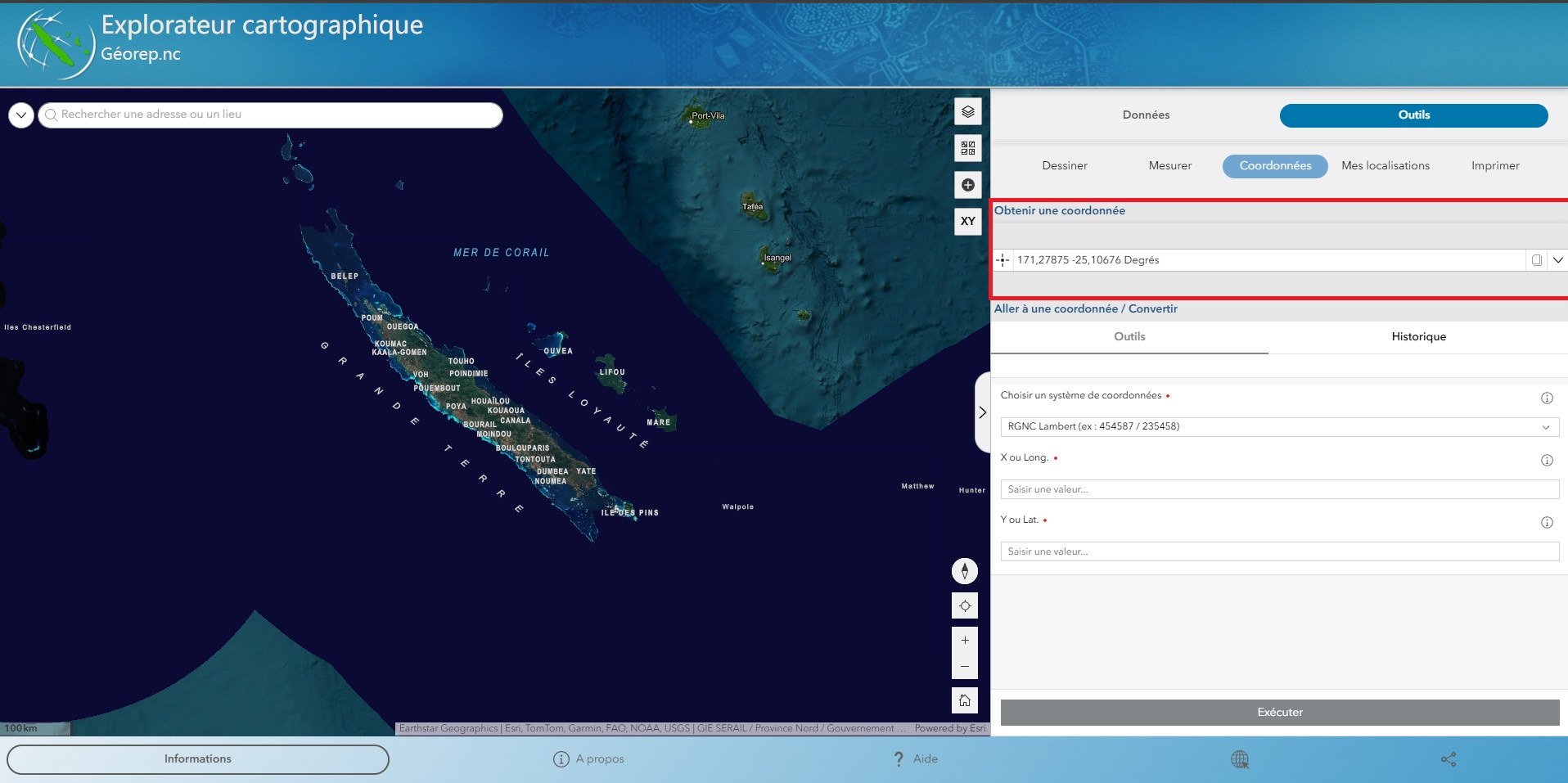
Marche à suivre :
1) Choisissez le système de coordonnées en cliquant sur la petite flèche à droite pour faire afficher la liste déroulante :
- WGS 84 en degrés décimaux
- WGS 84 en degrés minutes secondes
-
RGNC 1991-93 / Lambert NC
2) Une fois le système de coordonnée sélectionné, cliquez sur la croix en bas à gauche des coordonnées pour activer la localisation. Le bouton devient alors gris et votre curseur se transforme en croix au survol de la carte.
4) Au clic sur la carte, un marqueur se crée. Il est temporaire. A chaque clic sur la carte, le marqueur se repositionne.
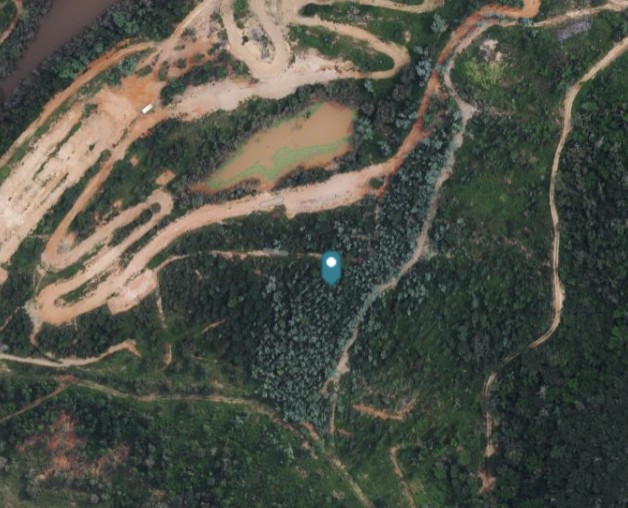
Astuce : Vous pouvez récupérer les coordonnées, en les copiant directement avec le bouton dédié situé à droite des coordonnées.
Pour convertir une coordonnée que vous avez déjà, passez directement au point 2/
Pour obtenir les coordonnées d'un point au clic sur la carte sous d'autres systèmes de coordonnées:
1/ Utilisez l'outil de coordonnées (voir item du dessus).
2/ Utilisez l'outil "Aller à une coordonnée / Convertir" présent dans le menu "Outils", choisissez le même système de coordonnées avec lequel vous avez placé le point précédemment et collez les coordonnées précédemment copiées dans les champs X et Y. Cliquez sur "Exécuter", le point se localise. En double cliquant sur le point, une fenêtre s'ouvre avec la conversion dans différents systèmes de coordonnées.
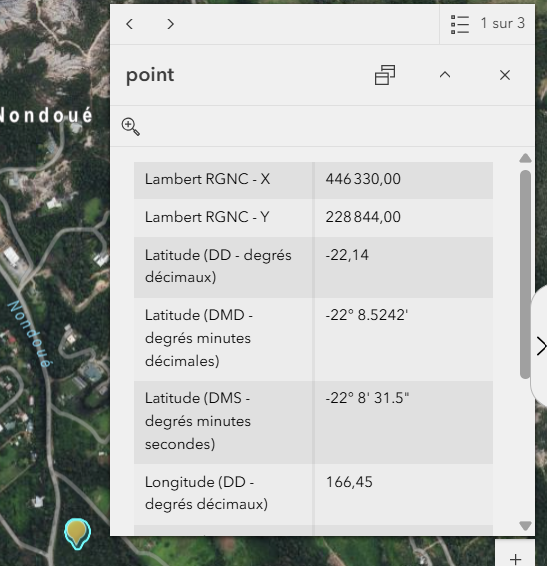
Astuce : Vous pouvez récupérer ces coordonnées au format CSV en cliquant sur le damier de points.
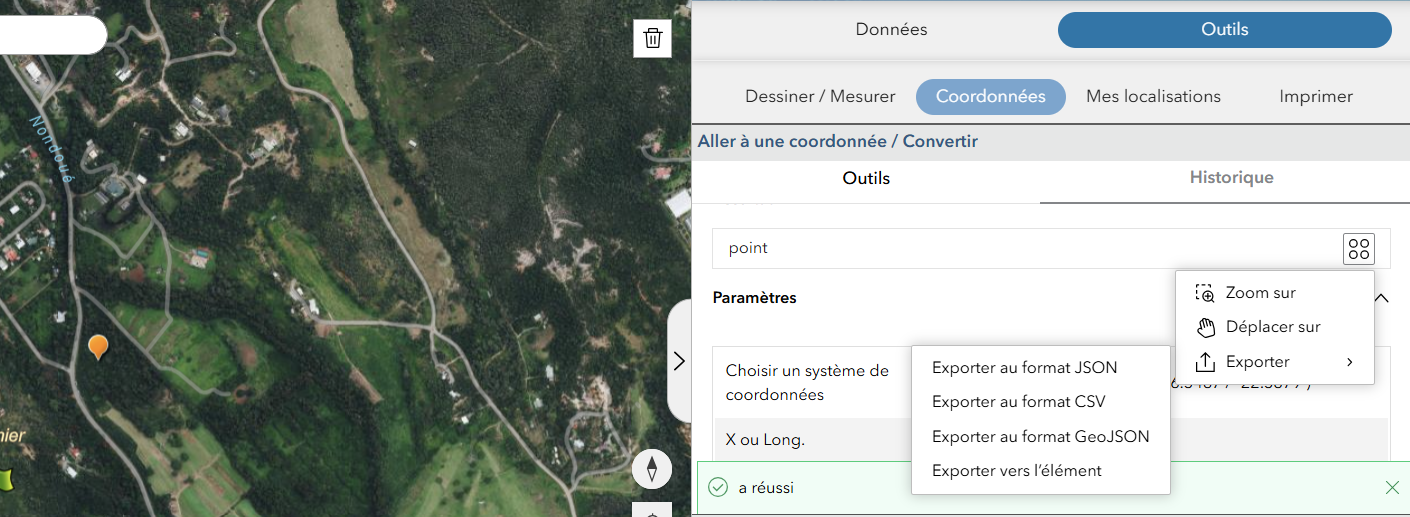
L’explorateur cartographique propose plusieurs fonds de carte pouvant servir de support de base aux couches thématiques. Pour utiliser ces fonds cartographiques, sélectionnez "Fonds de carte" dans le menu "Données" puis choisissez un fond dans la liste.
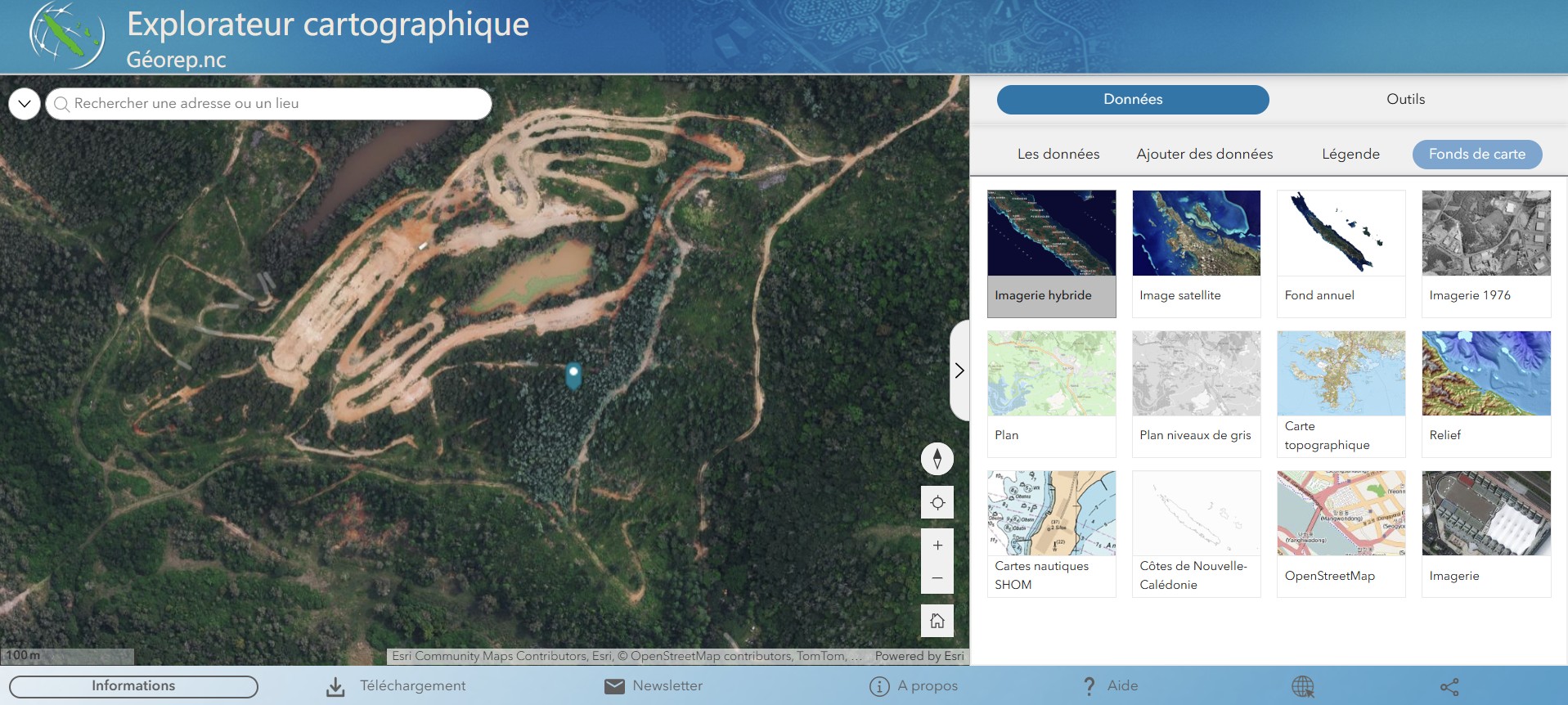
Notez que le widget "Identifier" n'a pas d'utilité ici, par le fait que les fonds sont des fichiers image.
Astuce: Pour le fond "Imagerie hybride" et "Image satellite" vous pouvez connaître la date de l'image dans la liste de données en activant la visibilité de la donnée "Dates du fond imagerie GNC".
Pour l'ensemble des fonds cartographiques mis à disposition, la précision des informations représentées dépendra de l'échelle à laquelle vous vous placez. Plus vous zoomerez, plus la nature des informations se précisera.
- Imagerie hybride / Image satellite / Fond annuel / Imagerie 1976 / Imagerie mondiale (ESRI)
Les images satellites ou orthophotographie sont issues de photographies aériennes ou d'images acquises par des satellites.
Vous pouvez ainsi survoler différents espaces sur terre comme sur mer et ainsi observer des territoires méconnus (comme les îlot des Chesterfield ou la Côte oubliée) ou au contraire repérer votre maison, votre propriété...et grâce à l'imagerie 1976 vous pourrez comparer la Nouvelle-Calédonie d'avant 1976 à celle de maintenant !
Notez qu'il peut y avoir des différences de résolutions quant à la qualité de l'image. Cela est dû au type de satellite et à l'emprise de l'imagerie.
Astuce : Vous souhaitez connaître la date de l'image que vous voyez à l'écran. Veuillez activer la donnée indiquée ci-dessous (voir la capture d'écran) dans le menu "Données" > "Les données". Rendez-vous à la rubrique des Trucs et Astuces pour plus de détails.
NB : Si la donnée n'est pas présente dans la liste, vous pouvez l'ajouter grâce à l'outil "Ajouter des données".
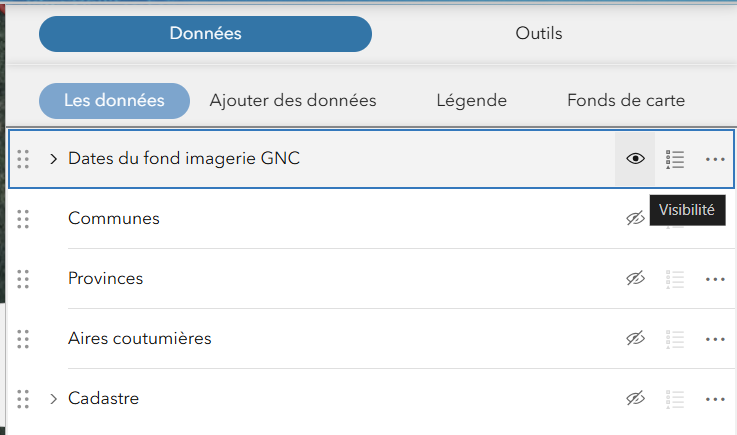
- Plan / Plan niveau de gris / Carte topographique / OpenStreetMap
Le fond de plan est comparable aux cartes topographiques publiées par l'IGN. L'avantage ici est d'avoir un large panel d'échelle à disposition.
L'avantage de ce fond de plan est qu'il permet une visualisation immédiate d'un grand nombre d'informations, sans faire apparaître de couches thématiques. Par exemple, les toponymes y sont représentés. Vous trouverez également des renseignements liés aux milieux naturels et des indications liées à l'anthropisation (aménagement de l'espace par l'Homme). Par exemple, le milieu naturel est caractérisé ici par le réseau hydrographique, les courbes de niveaux (témoignant du relief), les aires marines protégées, etc … D'autre part, vous trouverez le réseau routier ou encore les espaces habités.
- Relief
Le fond de carte du relief concerne aussi bien le milieu terrestre de la Nouvelle-Calédonie, que le milieu maritime.
C'est une représentation d'un modèle numérique de terrain (MNT), témoignant de la topographie (milieu terrestre) et de la bathymétrique (milieu maritime). Ce type de fond cartographique permet une visualisation plus immédiate de la topographie (du relief).
Si nous connaissons la topographie terrestre. Ce fond de carte permet de découvrir la bathymétrie qui montre très clairement les différences de profondeurs à l'intérieur comme à l'extérieur du lagon avec comme zone de transition la barrière de corail.
- Cartes nautiques SHOM
Le fond de carte nautique SHOM concerne uniquement le milieu maritime. Il met en valeur toutes les informations utiles à la navigation, la bathymétrie, les îlots, les passes et les récifs mais aussi les dangers isolés, les zones de navigations prioritaires ou encore les zones portuaires.
En fonction du niveau de zoom, des informations seront de plus en plus détaillées.
- Côtes et récifs
Merci de vous reportez à la page d'aide de l'outil "Dessiner" : Accéder à l'aide

